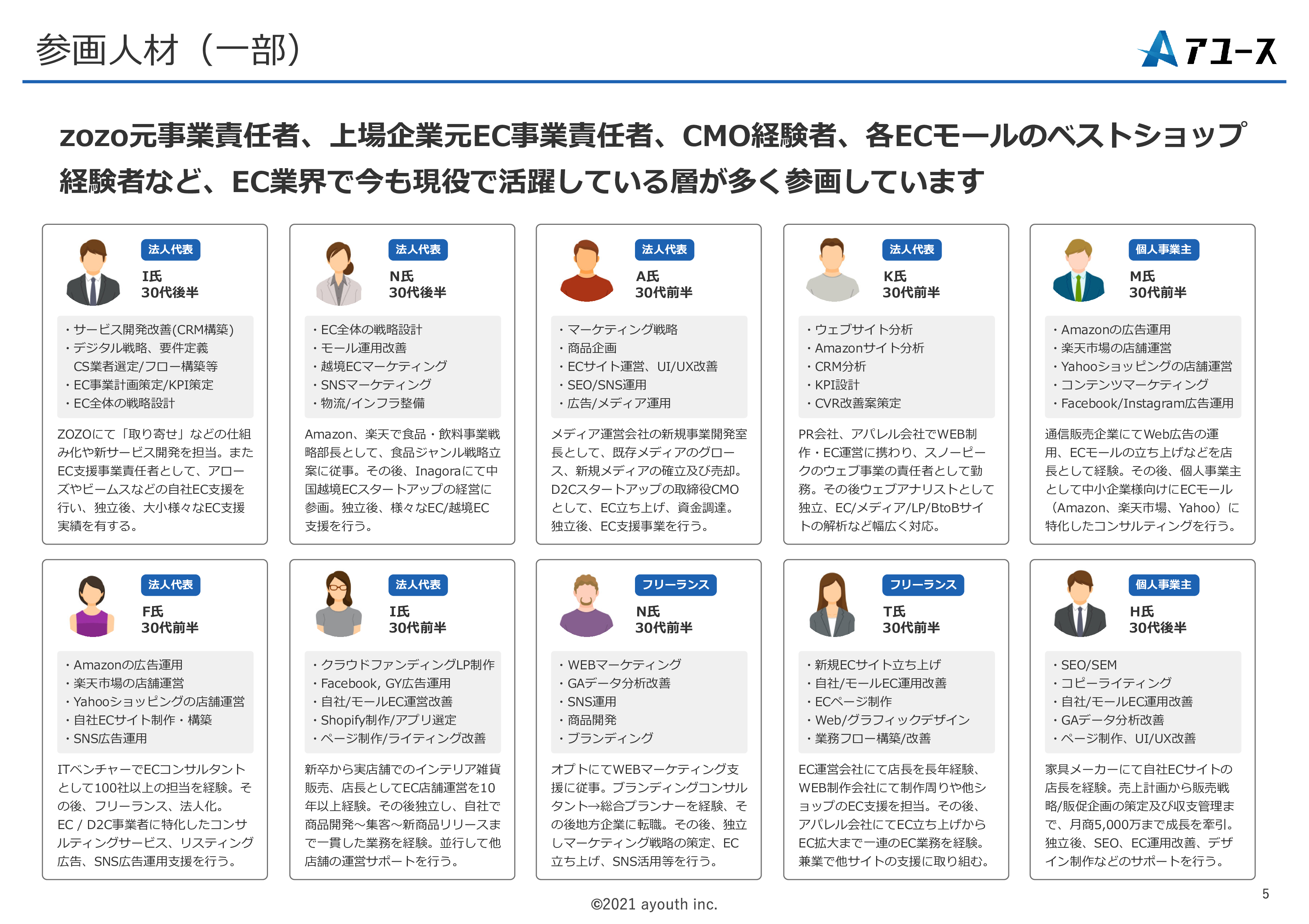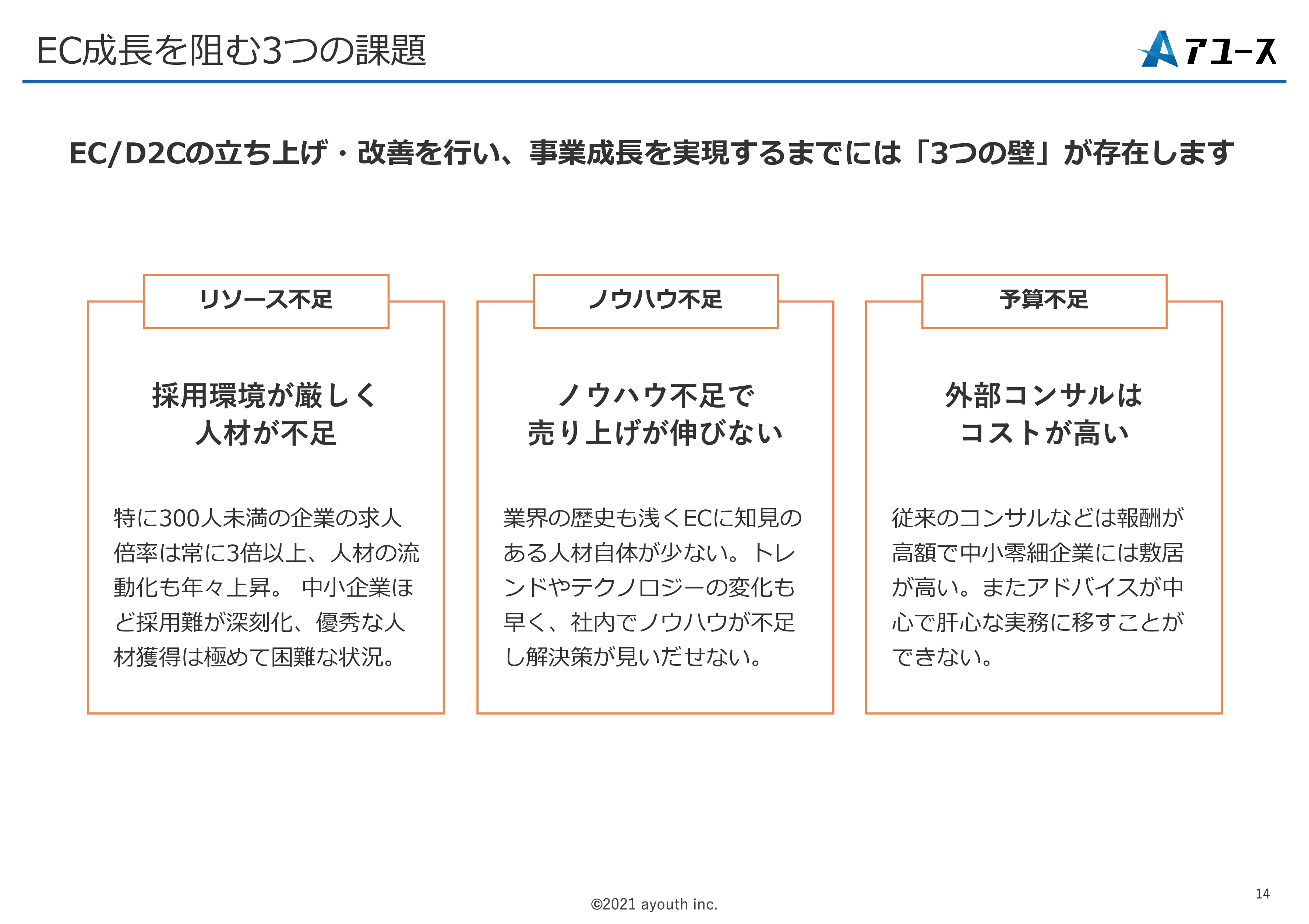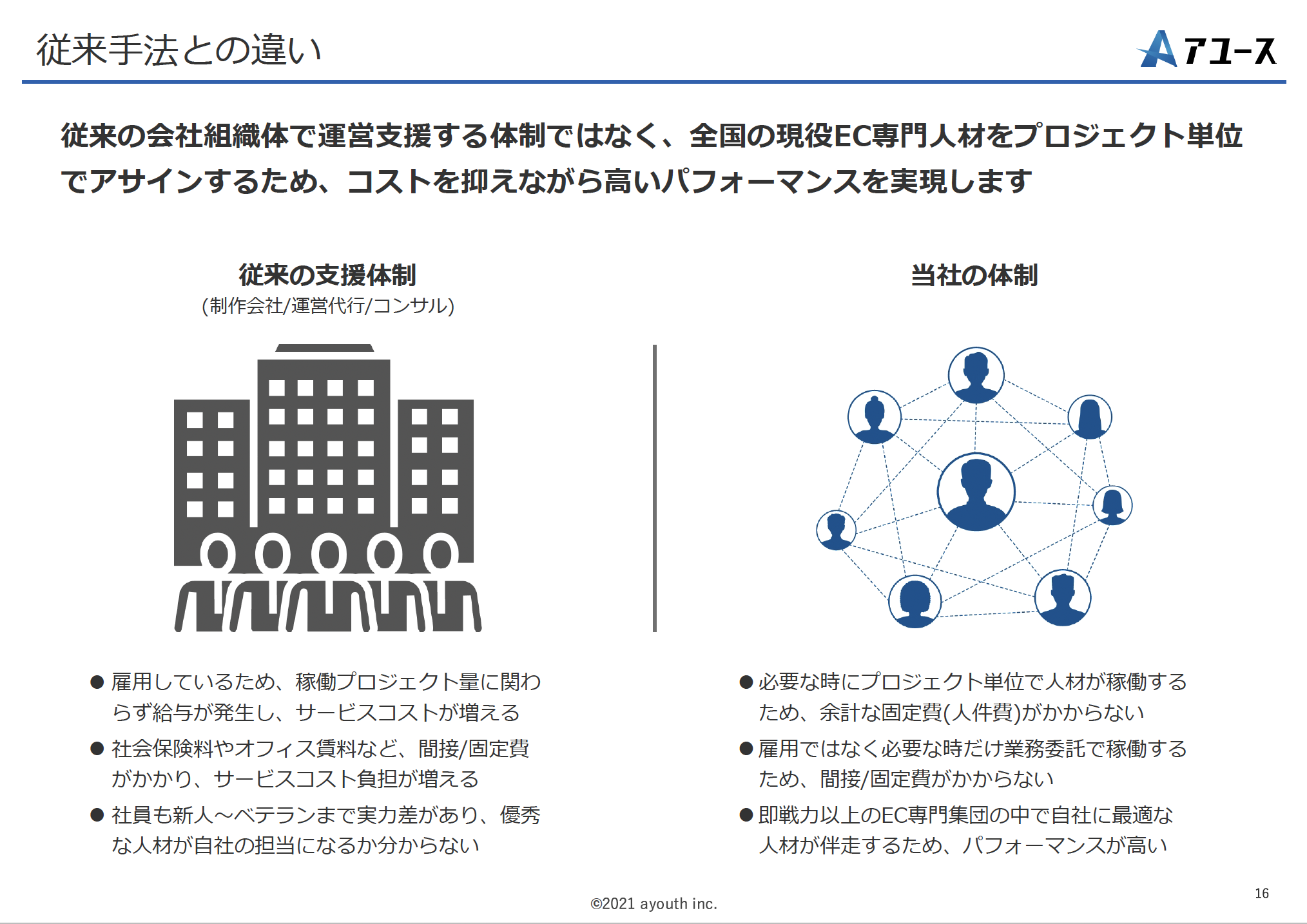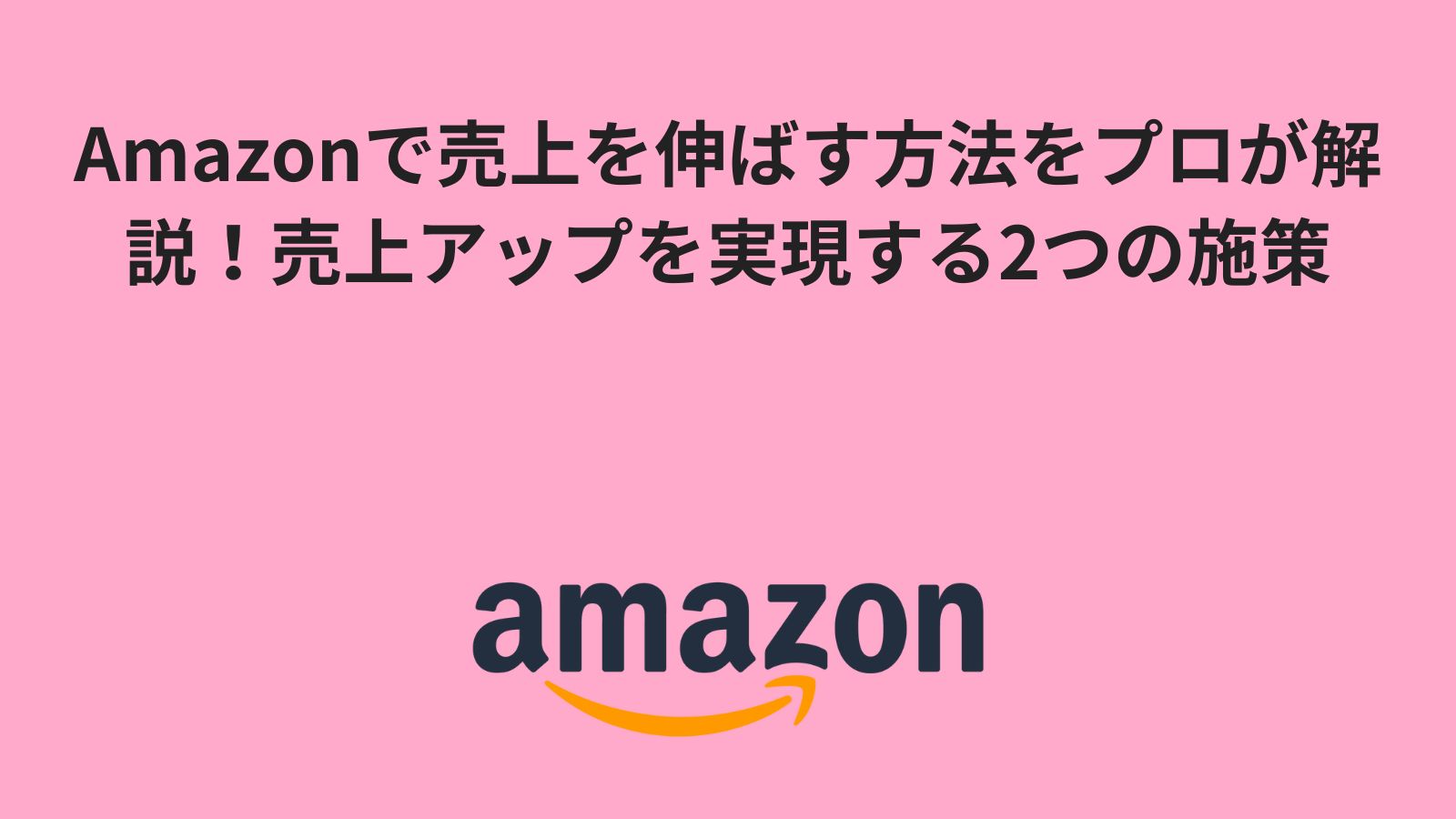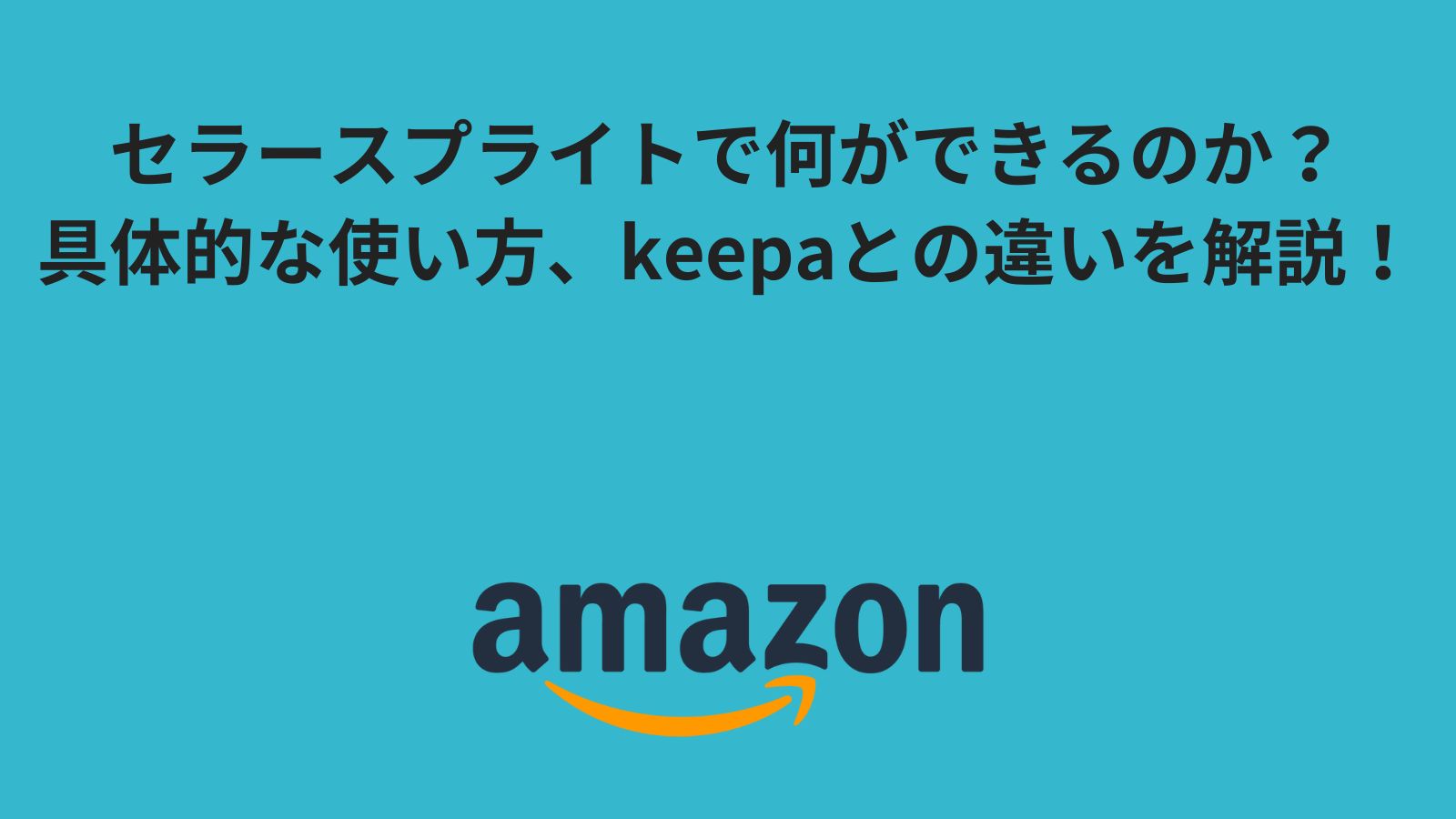Amazonセラーセントラルで出荷作業日数(リードタイム)を一括変更する方法を具体的に解説!
2024.07.01
想定読了時間 5 分
本記事では、中長期間ショップを休業したり、一時的に出荷までの日数が長くなってしまう場合に、既存の登録商品の出荷作業日数(リードタイム)を一括で変更する方法をわかりやすく解説します。
- お盆期間に出荷ができないので出荷作業日数を変更したい
- かなり多くの商品登録をしているので一括で出荷作業日数を変更したい
- セラーフォーラムを見たけどやり方がわからない
- 出品大学を見て実行したものの、ダウンロードしたファイルの商品点数が少ない
上記内容でお困りの方には必ずやお役に立てる内容になっているかと思いますので、ぜひ手順通りにそのまま実行をしてみてください。
また弊社ではECのプロによるAmazon運営サポートやAmazon広告運用代行・運営代行サービスも行っておりますので、是非一度お気軽にご相談ください。
目次
Amazon 出荷作業日数(リードタイム)とは何ですか?
たまに質問をいただく内容ですので、念のためお伝えしますと、いわゆる出荷日数(自社が配送会社に依頼をするまで)のリードタイムのことです。
ここの設定を最短の1日にした場合、ご注文日の翌日に出荷対応をする必要があるというスケジュールになります。
この出荷作業日数に、別で設定したお届け日数を足すことで、お客様がご注文してどれくらいでお届けされるのかという表示がなされる仕組みです。
Amazonの出荷作業日数(リードタイム)の設定方法
Amazonでの出荷作業日数の設定方法は大きく2つあります。ひとつは商品ごとに個別で設定するもので、これは一般的な商品登録の際に設定している「出荷作業日数」の部分を変更するだけで変わった作業は必要ありません。
そのため、商品点数が少ない場合は、上記方法で順次対応を進めていくので十分でしょう。
もうひとつの設定方法としては、以下で詳しくお伝えする登録商品を一括で変更する方法です。多くの商品を登録されている店舗さんはこのやり方でないとかなり骨の折れる作業になると思いますので、ぜひ以下内容を参考に進めてみてください。
Amazonの出荷作業日数を一括変更する方法
それでは本題ですが、リードタイムを一括更新する方法をお伝えします。
手順1:価格と数量変更ファイルをダウンロードする
次URLより、「価格と数量変更ファイル」をダウンロードします。
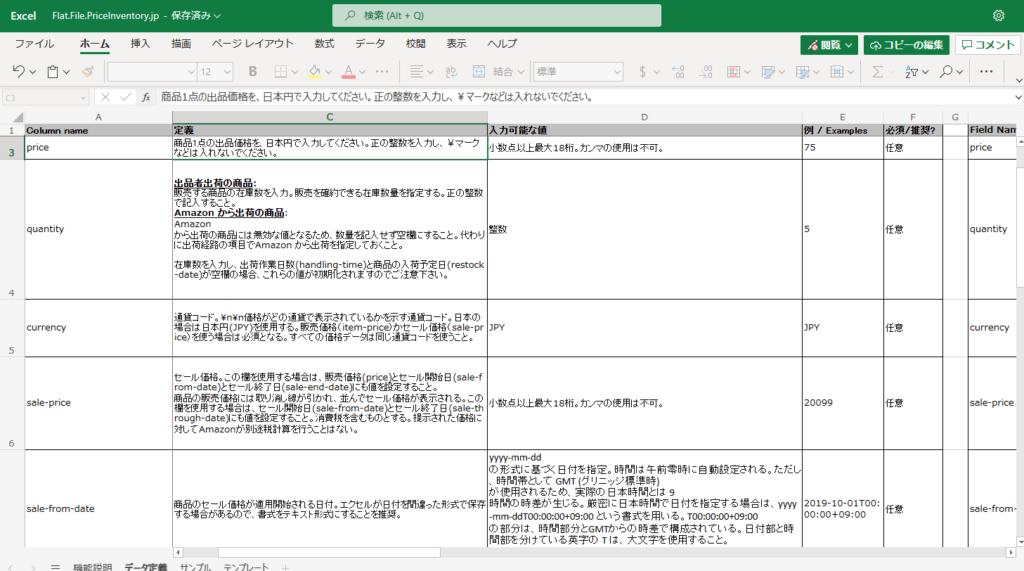
手順2:「出品詳細レポート」をダウンロードする
既存の商品情報を「出品詳細レポート」にてダウンロードします。
=================
1.セラーセントラル画面、「レポート」タブ内「出品レポート」をクリックします。
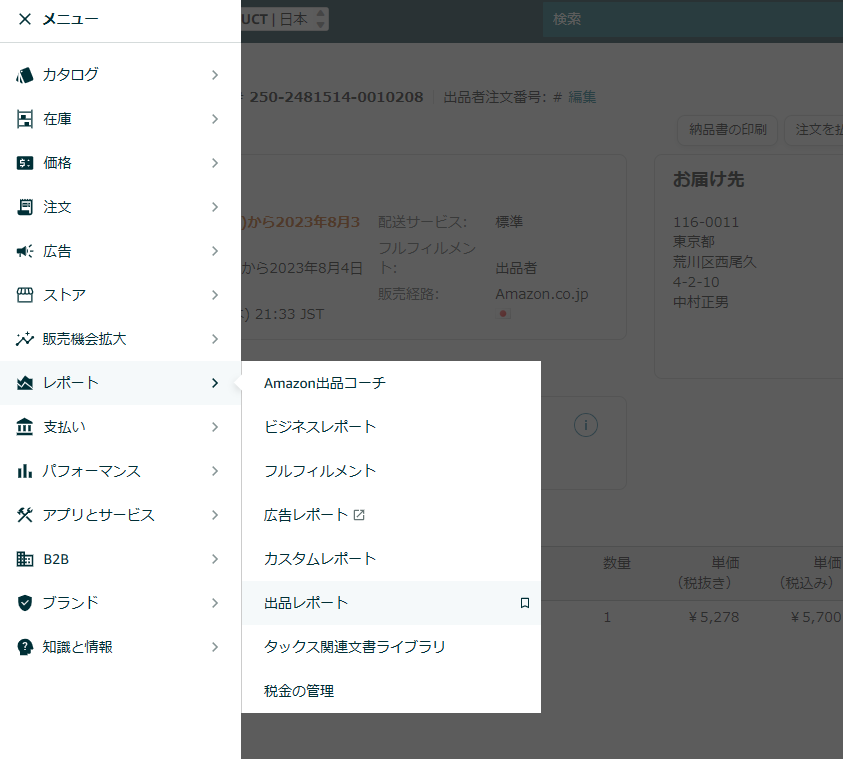
2.「レポートの種類の選択」のプルダウンメニューより、「出品詳細レポート」をご選択ください。
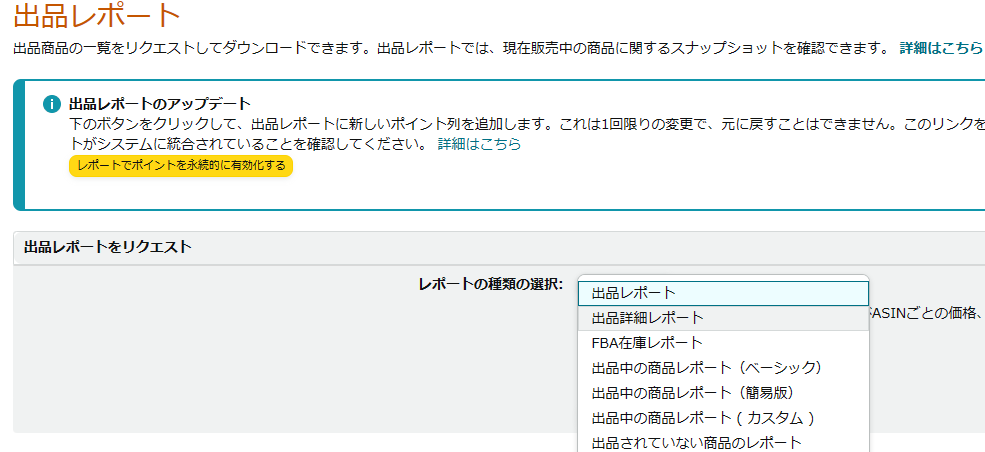
3.「レポートをリクエスト」ボタンをクリックします。
4.しばらくお待ちいただき画面を更新されましたら、「ダウンロード」ボタンをクリックします。

レポートはテキスト形式で出力されるため、メモ帳などでお開きいただき、全選択&全コピーのうえ、Excelの新規シートに貼り付けてください。
Ctrl(com)+Aで全選択することができます。
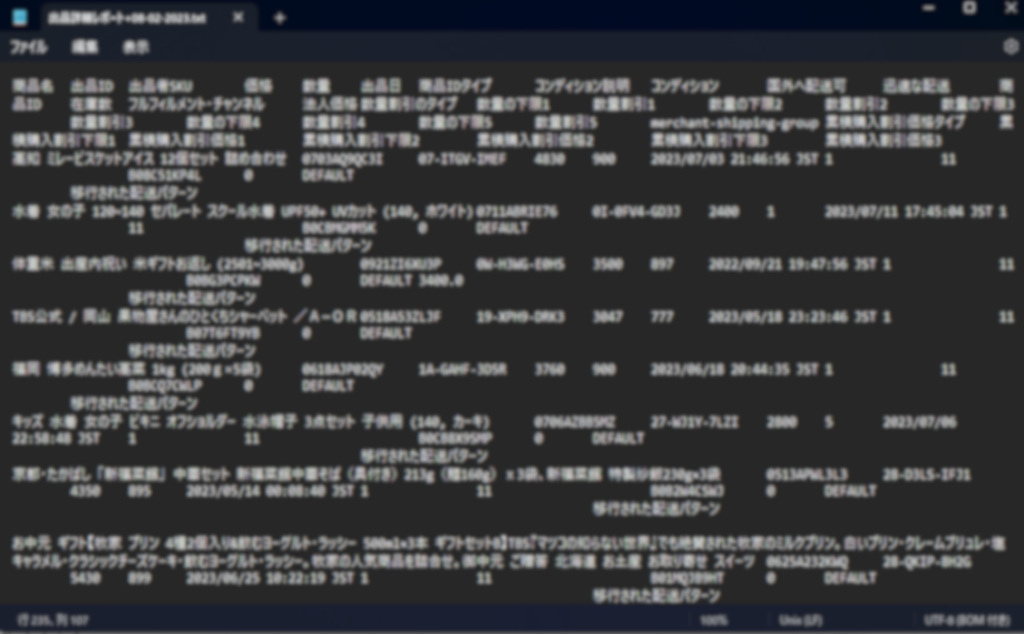
なお、Excelの仕様で、SKUが「0」から始まっている場合に、0の値が消えてしまう場合がございます。そのため、上記のようなことがある場合そのまま使用すると、エラーの原因となります。
貼り付ける前にExcelの書式設定を文字列に変更の上貼り付けていただくことをお勧めいたします。
【書式設定の変更方法について(Excelの操作方法)】
1.ExcelのA列、1行目の左上にあるセルをクリック(これでページ全体が選択されます)
2.右クリック、「セルの書式設定」をクリック
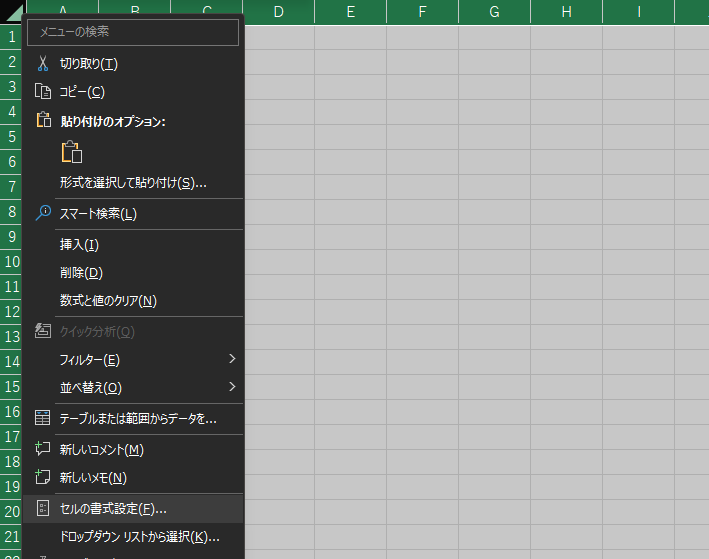
3.表示形式タブの分類にある、「文字列」をクリック
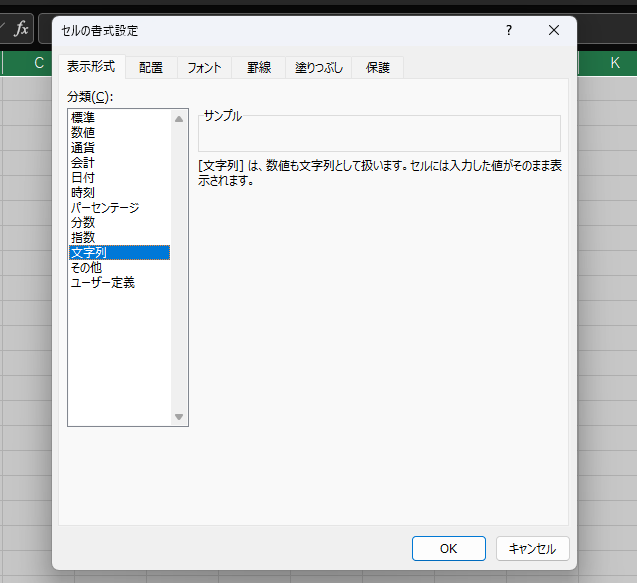
4.「OK」をクリック
レポートをExcelに張り付けるとこのようになります。
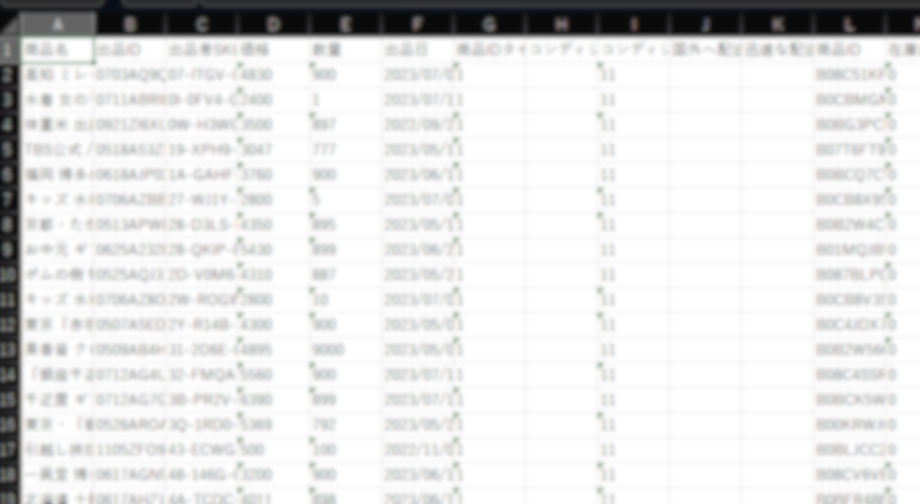
手順3:価格と数量変更ファイルに入力する
「テンプレート」シートの4行目から、必須項目を入力していきます。ダウンロードした出品詳細レポートから、必要な項目を価格と数量変更ファイルの「テンプレート」シートにコピーします。
入力方法は「サンプル」シートおよび以下を参照してください。
====================================
・「商品管理番号」列:出品詳細レポートの「出品者SKU」を入力
・「在庫数」列:出品詳細レポートの「数量」を入力
・「出荷作業日数」列:注文から出荷までの日数を入力
手順4:価格と数量変更ファイルをアップロードする
価格と数量変更ファイルの入力が完了したら、アップロード用ファイルに変換し、セラーセントラルからアップロードを行います。手順は以下のとおりです。
<アップロード用ファイルの作成手順>
- Excelでファイルを開いた状態で、「ファイル」、「名前をつけて保存」の順に選択。
- 「ファイルの種類」で「テキスト(タブ区切り)」を選択し、「保存」をクリック。
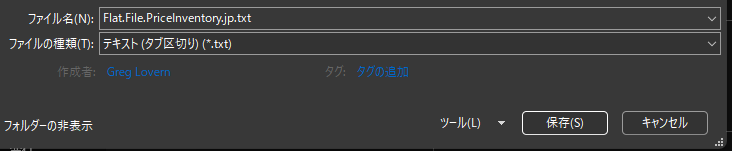
保存場所は「デスクトップ」などわかりやすい場所を指定してください。ファイル名を変更する場合は、半角英数字のファイル名を推奨します。
<アップロード手順>
セラーセントラル画面、「カタログ」>「アップロードによる一括商品登録」>「スプレッドシートをアップロード」より、ファイルのアップロードをお願いいたします。
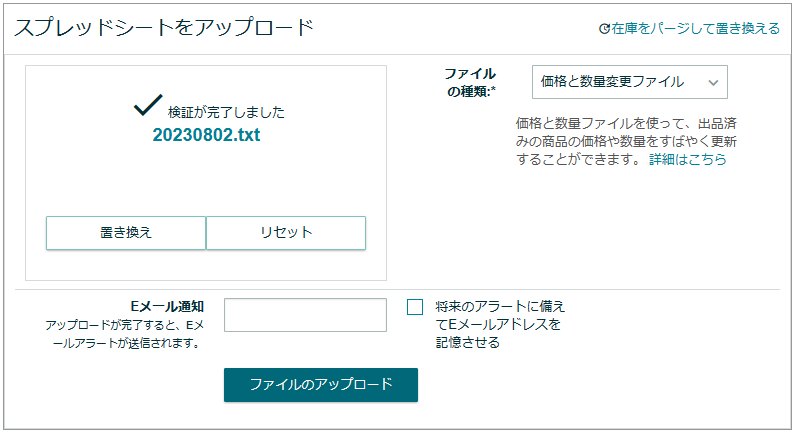 画像検索
画像検索
アップロードにエラーがなければ、「価格と数量変更ファイル」で指定した内容が間もなく反映されます。アップロードの処理には時間がかかる場合がありますので、予めご了承ください。
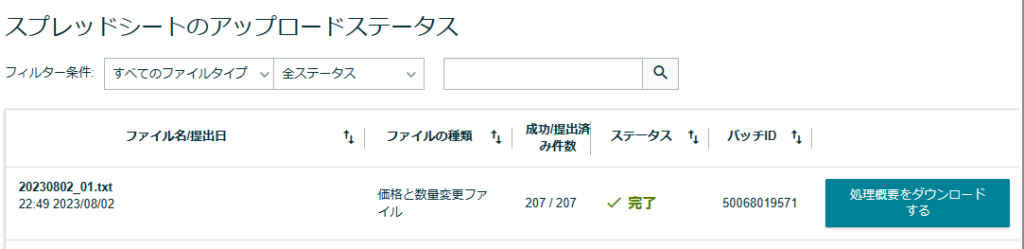
総括|Amazonで出荷作業日数(リードタイム)を一括変更する方法
本記事ではAmazonでの出荷作業日数(リードタイム)の一括変更に絞って、具体的な手順をステップバイステップでお伝えしました。
意外とこのような設定ひとつをとってもその方法を確認したり、実行したりするのに時間が取れると感じられるでしょう。
Amazonのサポートに問い合わせすることで解決する部分もありますので、多少返信までに時間は要しますが、個別具体の相談などはそちらで確認してみるのも一つの手です。
お役立ち資料